არსებობს ფაქტობრივად გაუთავებელი რაოდენობის ხელსაწყოები, რომელთაგან უნდა აირჩიოთ, როდესაც საქმე ეხება სურათების ზომის შეცვლას. თქვენი Windows 10 დესკტოპის ან Chromebook უკვე აქვს ამ მოსახერხებელი ხელსაწყოების აბსოლუტური უმრავლესობა, ასე რომ თქვენ შეგიძლიათ სწრაფად დაარედაქტიროთ თქვენი სურათები, ძვირადღირებული რედაქტირების პროგრამული უზრუნველყოფის გადახდის გარეშე, რომელიც ძვირფასი მეხსიერების ადგილს იკავებს.
შინაარსი
- Windows 10
- MacOS
- Chrome OS
- ვებ (Pixlr X)
რეკომენდებული ვიდეოები
Ადვილი
15 წუთი
Windows დესკტოპის ან Chromebook
Windows 10, გადახედვა MacOS-ში ან გალერეა Chrome OS აპში
ეს სახელმძღვანელო გაჩვენებთ, თუ როგორ შეგიძლიათ შეცვალოთ გამოსახულების ზომა Photos-ში Windows 10-ში, Preview-ში MacOS-ში და Gallery-ში Chrome OS-ში. იმ შემთხვევაში, თუ თქვენ არ ხართ ამ აპების ფანი, ჩვენ ასევე მოგაწვდით ინსტრუქციებს ვებ კლიენტისთვის.
შემდგომი კითხვა
- საუკეთესო უფასო ფოტო რედაქტირების პროგრამა
- საუკეთესო უფასო ხატვის პროგრამა
- საუკეთესო ლეპტოპები ფოტო რედაქტირებისთვის

Windows 10
Ნაბიჯი 1: დააწკაპუნეთ სურათზე მარჯვენა ღილაკით და აირჩიეთ გახსნა ერთად მოჰყვა ფოტოები.
ნაბიჯი 2: დააწკაპუნეთ სამი წერტილი ღილაკი, რომელიც მდებარეობს აპის ზედა მარჯვენა კუთხეში.

დაკავშირებული
- macOS Sonoma-ს საჯარო ბეტა მიმოხილვა: მეტი ვიდრე უბრალოდ ეკრანმზოგი
- როგორ შეეძლო macOS Sonoma-ს ვიჯეტების გამოსწორება - ან კიდევ უფრო გაუარესება
- Apple-მა Mac-ის მოთამაშეებს აღფრთოვანების დიდი მიზეზი მისცა
ნაბიჯი 3: აირჩიეთ ზომის შეცვლა ჩამოსაშლელ მენიუში.
ნაბიჯი 4: გამოჩნდება pop-up ფანჯარა. აირჩიეთ სამი წინასწარ დაყენებული ზომიდან ერთ-ერთი (ნაჩვენებია მარცხნივ). წინააღმდეგ შემთხვევაში, დააწკაპუნეთ განსაზღვრეთ მორგებული ზომები კონკრეტული ზომისთვის. ჩნდება კიდევ ერთი ამომხტარი ფანჯარა (ნაჩვენებია მარჯვნივ).
ნაბიჯი 5: ასპექტის თანაფარდობის შესანარჩუნებლად დააწკაპუნეთ გვერდით მდებარე ველზე ასპექტის თანაფარდობის შენარჩუნება.
როგორც თქვენ შეიყვანთ რიცხვს ერთ-ერთ უჯრაში, მეორე ველი ავტომატურად დაარეგულირებს მის რიცხვს თქვენ მიერ ახლახან შეყვანილი ნომრის პროპორციულად. თუ ასპექტის თანაფარდობას არ აქვს მნიშვნელობა, არ მონიშნეთ ველი და შეიყვანეთ ნომრები ორივე ველში.
ნაბიჯი 6: დააჭირეთ მეწამულს ზომის შეცვლადი ასლის შენახვა ღილაკი.

MacOS
Ნაბიჯი 1: დააწკაპუნეთ სურათზე მარჯვენა ღილაკით და აირჩიეთ გახსენით. თუ გადახედვა არ არის თქვენი ნაგულისხმევი სურათების მაყურებელი, აირჩიეთ გახსნა ერთად მოჰყვა გადახედვა სამაგიეროდ.
ნაბიჯი 2: აირჩიეთ ხელსაწყოები მენიუს ზოლზე.
ნაბიჯი 3: აირჩიეთ ზომის მორგება ჩამოსაშლელ მენიუში.
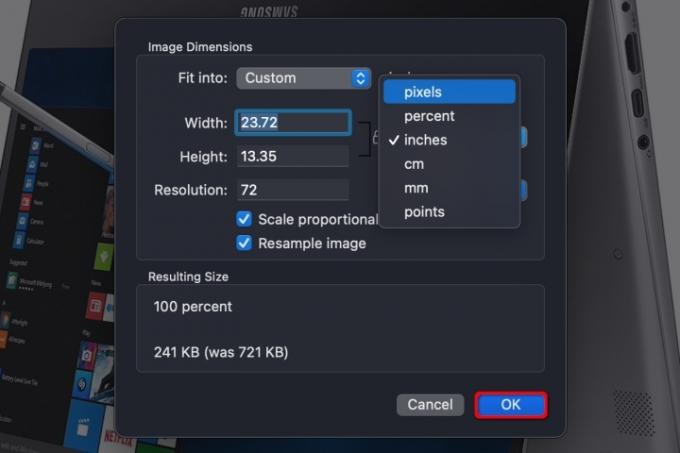
ნაბიჯი 4: შეიყვანეთ ინფორმაცია სიგანისა და სიმაღლის შესახებ. შეიძლება დაგჭირდეთ ზომის ტიპის შეცვლა, მაგალითად, ინჩებიდან პიქსელებზე შეცვლა, როგორც ზემოთ არის ნაჩვენები. ალტერნატიულად, შეგიძლიათ აირჩიოთ წინასწარ განსაზღვრული ზომა გვერდით ისრებზე დაწკაპუნებით Ჯდება.
ნაბიჯი 5: დააწკაპუნეთ ლურჯზე კარგი ღილაკი ახალი ზომის დასადასტურებლად.

ნაბიჯი 6: ზომის შეცვლადი სურათის შესანახად აირჩიეთ ფაილი მენიუს ზოლზე.
ნაბიჯი 7: აირჩიეთ Გადარჩენა.
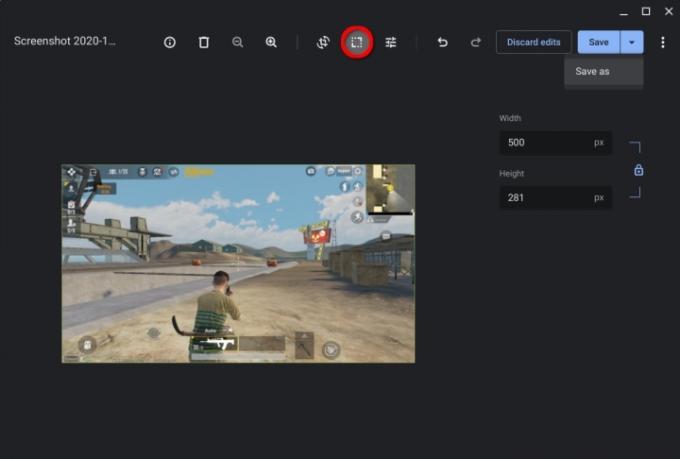
Chrome OS
Ნაბიჯი 1: დააწკაპუნეთ სურათზე მარჯვენა ღილაკით და აირჩიეთ გალერეით გახსნა ამომხტარ მენიუში. ალტერნატიულად, თუ გალერეა არ არის თქვენი ნაგულისხმევი სურათების მაყურებელი, აირჩიეთ გახსნა ერთად მოჰყვა გალერეა.
ნაბიჯი 2: დააწკაპუნეთ ხელახალი მასშტაბირება ღილაკი ზედა.
ნაბიჯი 3: შეიყვანეთ სიგანე და სიმაღლე. დააწკაპუნეთ ჯაჭვი საჭიროების შემთხვევაში ასპექტის თანაფარდობის განბლოკვის ხატულა.
ნაბიჯი 4: დააწკაპუნეთ ლურჯზე Გადარჩენა ღილაკი. ალტერნატიულად, დააწკაპუნეთ ლურჯზე Ქვედა ისარი არჩევა Შეინახე როგორც თუ არ გსურთ ორიგინალური სურათის შეცვლა.

ვებ (Pixlr X)
Ნაბიჯი 1: გაემართეთ Pixlr X.
ნაბიჯი 2: დააწკაპუნეთ ლურჯზე გახსენით სურათი ღილაკი.
ნაბიჯი 3: Იპოვო Თვისებები მარცხნივ ნაჩვენები ღილაკი და დააჭირეთ მას.
ნაბიჯი 4: გახსენით ჩამოსაშლელი მენიუ და აირჩიეთ სურათის ზომის შეცვლა.

ნაბიჯი 5: შეიყვანეთ სიგანე და სიმაღლე. დაჭერით პროპორციების შეზღუდვა გადართვა საშუალებას მოგცემთ დაბლოკოთ და განბლოკოთ ასპექტის თანაფარდობა.
ნაბიჯი 6: დააწკაპუნეთ ლურჯზე მიმართეთ ღილაკი.
ნაბიჯი 7: იპოვე ლურჯი Გადარჩენა ღილაკი ბოლოში და დააჭირეთ მას.

ნაბიჯი 8: შეიყვანეთ ფაილის სახელი, აირჩიეთ სასურველი ფაილის ტიპი და დაარეგულირეთ ხარისხი საჭიროებისამებრ. მას შემდეგ რაც ყველაფერი ისე იქნება, როგორც გსურთ, დააწკაპუნეთ ლურჯზე ჩამოტვირთვა ღილაკი.
რედაქტორების რეკომენდაციები
- როგორ დაბეჭდოთ Chromebook-დან — მარტივი გზა
- როგორ გავაერთიანოთ PDF ფაილები Windows-ზე, macOS-ზე ან ვებზე
- რამდენი ოპერატიული მეხსიერება გჭირდებათ?
- როგორ შეინახოთ ვებგვერდი PDF ფორმატში
- გაქვთ iPhone, iPad ან Apple Watch? თქვენ უნდა განაახლოთ ის ახლავე
განაახლეთ თქვენი ცხოვრების წესიDigital Trends ეხმარება მკითხველს თვალყური ადევნონ ტექნოლოგიების სწრაფ სამყაროს ყველა უახლესი სიახლეებით, სახალისო პროდუქტების მიმოხილვებით, გამჭრიახი რედაქციებითა და უნიკალური თვალით.




